Ubuntu 16.04 64位安装YouCompleteMe
Posted Harley_Quinn
tags:
篇首语:本文由小常识网(cha138.com)小编为大家整理,主要介绍了Ubuntu 16.04 64位安装YouCompleteMe相关的知识,希望对你有一定的参考价值。
之前记录在OneNote上感觉有点乱,而且不适合保存shell,这次重新安装又出问题了,干脆写篇博客记录。
从零开始
1、git(用来下载vim和相关插件)
sudo apt-get install git
2、cmake(用来编译clang-llvm)
sudo apt-get install build-essential cmake
3、vim,这里手动编译vim,因为需要python支持,直接apt-get的话会遇到很多麻烦
过程参考https://github.com/Valloric/YouCompleteMe/wiki/Building-Vim-from-source
先安装依赖项,注意,Ubuntu 16.04是liblua5.1-dev而不是lua5.1-dev
sudo apt-get install libncurses5-dev libgnome2-dev libgnomeui-dev \\
libgtk2.0-dev libatk1.0-dev libbonoboui2-dev \\
libcairo2-dev libx11-dev libxpm-dev libxt-dev python-dev \\
python3-dev ruby-dev lua5.1 liblua5.1-dev libperl-dev git
如果已经有vim的话需要移除它
sudo apt-get remove vim vim-runtime gvim sudo apt-get remove vim-tiny vim-common vim-gui-common vim-nox
然后就是Ubuntu的特别之处,如果要使用python,配置目录可能会有和机器相关的名字,我的是

所以我的配置参数如下:
cd ~
git clone https://github.com/vim/vim.git
cd vim
./configure --with-features=huge \\
--enable-multibyte \\
--enable-rubyinterp=yes \\
--enable-pythoninterp=yes \\
--with-python-config-dir=/usr/lib/python2.7/config-x86_64-linux-gnu \\
--enable-python3interp=yes \\
--with-python3-config-dir=/usr/lib/python3.5/config-3.5m-x86_64_linux-gnu \\
--enable-perlinterp=yes \\
--enable-luainterp=yes \\
--enable-gui=gtk2 --enable-cscope --prefix=/usr
make VIMRUNTIMEDIR=/usr/share/vim/vim80
然后直接安装了
cd ~/vim sudo make install
相反的,卸载需要保留vim文件夹并且安装checkinstall
sudo apt-get install checkinstall cd ~/vim sudo checkinstall
安装成功后,打开vim,命令模式下输入:echo has("python") || has("python3"),结果是1就代表成功了。
之前一次由于没有针对Ubuntu 16.04更改配置,导致vim支持没有安装,虽然vim --version | grep python显示的python前面确实是加号。
4、Vundle (用来管理vim插件)
git clone https://github.com/VundleVim/Vundle.vim.git ~/.vim/bundle/Vundle.vim
至于.vimrc的内容见原地址 https://github.com/VundleVim/Vundle.vim
在.vimrc的Vundle begin()和end()之间加上 Plugin \'Valloric/YouCompleteMe\',然后vim命令:PluginInstall
由于YouCompleteMe有223M左右,所以需要耐心等待,可以时不时用命令du -s ~/.vim/bundle/YouCompleteMe观察文件夹大小。
5、直接安装YCM
./install.py --clang-completer
它会自动下载clang 3.9.0,也可以手动到http://releases.llvm.org/download.html 下载预编译的二进制文件,爱折腾的可以直接下源码,然后cmake编译。

YCM安装完成,现在在.vimrc中加入以下内容(此处直接参照博客 http://www.mikewootc.com/wiki/tool/sw_develop/vim_ycm_ubuntu_1604.html)
" YouCompleteMe set runtimepath+=~/.vim/bundle/YouCompleteMe let g:ycm_collect_identifiers_from_tags_files = 1 " 开启 YCM 基于标签引擎 let g:ycm_collect_identifiers_from_comments_and_strings = 1 " 注释与字符串中的内容也用于补全 let g:syntastic_ignore_files=[".*\\.py$"] let g:ycm_seed_identifiers_with_syntax = 1 " 语法关键字补全 let g:ycm_complete_in_comments = 1 let g:ycm_confirm_extra_conf = 0 let g:ycm_key_list_select_completion = [\'<c-n>\', \'<Down>\'] " 映射按键, 没有这个会拦截掉tab, 导致其他插件的tab不能用. let g:ycm_key_list_previous_completion = [\'<c-p>\', \'<Up>\'] let g:ycm_complete_in_comments = 1 " 在注释输入中也能补全 let g:ycm_complete_in_strings = 1 " 在字符串输入中也能补全 let g:ycm_collect_identifiers_from_comments_and_strings = 1 " 注释和字符串中的文字也会被收入补全 let g:ycm_global_ycm_extra_conf=\'~/.vim/bundle/YouCompleteMe/third_party/ycmd/cpp/ycm/.ycm_extra_conf.py\' let g:ycm_show_diagnostics_ui = 0 " 禁用语法检查 inoremap <expr> <CR> pumvisible() ? "\\<C-y>" : "\\<CR>" | " 回车即选中当前项 nnoremap <c-j> :YcmCompleter GoToDefinitionElseDeclaration<CR>| " 跳转到定义处 "let g:ycm_min_num_of_chars_for_completion=2 " 从第2个键入字符就开始罗列匹配项
关键是配置文件.ycm_extra_conf.py,包含了补全的系统头文件和源文件出处。
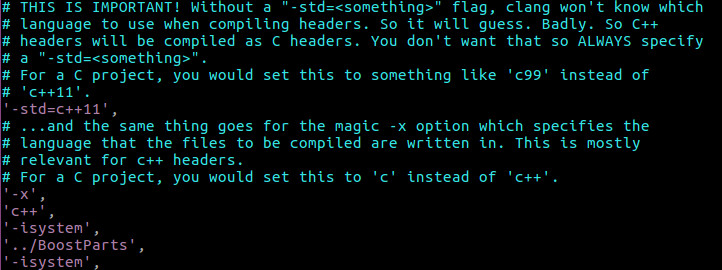
在这里添加需要包含的目录,只需要修改flags

到这里基本YCM就配置好了,Ctrl+Space弹出补全对象,Ctrl+J跳转至定义处,这里暂时只添加了标准库,因为有些函数是一层层的调用,如果要看底层实现,可以学习下ctags的使用,毕竟YCM最大的优点是补全的同时还能非常流畅地编辑,包含太多可能导致补全变慢。
而且.ycm_extra_conf.py可以在当前目录配置,YCM是先在当前目录查找再网上走一直递归到找到为止,并且只会加载一次。
更多内容参考原地址 https://github.com/snakeleon/YouCompleteMe-x86
以上是关于Ubuntu 16.04 64位安装YouCompleteMe的主要内容,如果未能解决你的问题,请参考以下文章